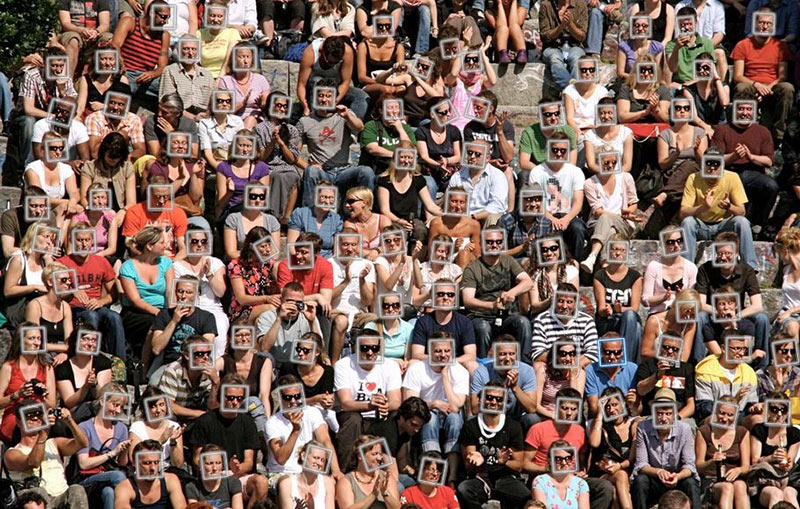ハイ、ドーモ!QAの山岸です。 最近、社内ではわたしたちQAチーム以外でも受け入れテストが行われたりしており自身の再認識の意味も踏まえてQAってどんなことしているの?評価検証ってなに?みたいなものをまとめてみようと思います。
QAとは Quality Assurance の略称です。 顧客に信頼性を与えることを目的とし、そのために求められる品質を満たしているかどうかを検査・保証することです。
企業によっては評価や評価/検証、品質管理などいろいろな呼び方で呼ばれています。
国際規格としてはISO9000シリーズがあります。
これのなかにあるISO/IEC 9126という品質特性をもとにソフトウェアや商品が品質管理が適正にされているよね?ということを見ています。
品質特性
左側の大項目は主な特性で右側は副特性と呼ばれています。
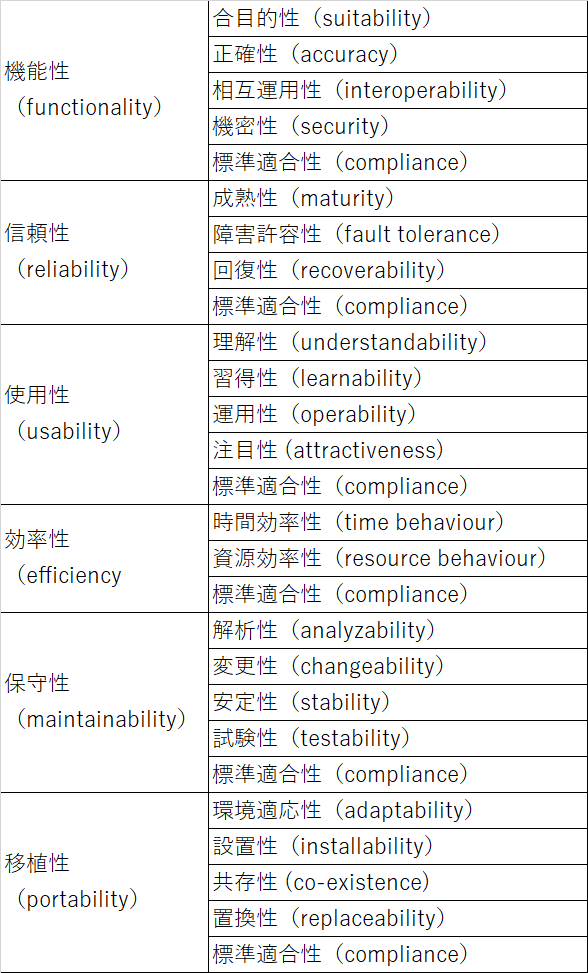
特性だけ挙げられてもわからないと思うので、左側の特性をかんたんにまとめます。
◆機能性
ソフトウェアが目的に対して正確に動作、機能するか
◆信頼性
特定の状況下(高負荷とか)でソフトウェアがどの程度機能するか
◆使用性
使用者が利用するにあたって理解、習得、利用が円滑に行えるか
◆効率性
使用する環境下で適切な性能が発揮するか
◆保守性
修正のしやすさのこと
利用時の品質特性モデル(ISO/IEC 9126-4)としては下記があります。
かんたんに言うとユーザビリティみたいなものです。
有効性 (effectiveness)
生産性 (productivity)
安全性 (safety)
満足性 (satisfaction)
大まかにはこのような感じです。
これをもとにテスト(試験、検査)を行い、品質を保証していきます。
ちなみにですが、テスト技法の資格もあります。
http://jstqb.jp/index.htmljstqb.jp
テスト技法やテストまでの流れに関しては呼び方や方法がとても多いのでまた別の機会に紹介したいと思います。
以上になります。ありがとうございました。